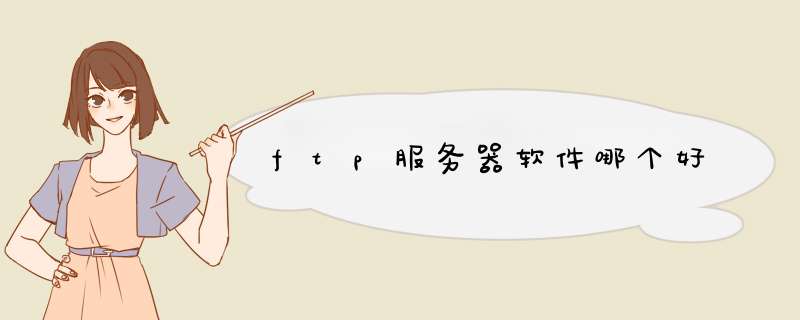
这几种FTP上传工具各有各的特点,至于哪一个上传软件好用,要看个人喜欢,以及服务器支持等来定。
leapftp上传的特点
就我的使用经验而言,leapftp较为小巧,上传、下载 *** 作易较为简单一些,所以LEAPFTP软件比较适合从服务器上单纯下载视频、图像、文档等文件。适合大型公司在各地有分公司,分公司之间共享服务器上文件以及上传文件到服务器上使用。对于建设网站的上传、下载感觉还是弱了一点,不推荐做为网站FTP上传工具使用。
cuteftp上传工具
cuteftp上传工具是一款老牌FTP工具,具有优秀的文件夹比较功能,不过前一段时间我用了一下感觉也是一般,很多文件夹不能比较,并且选定文件夹较多时无法一致上传到服务器,无法做到100%,麻烦不少。
flashfxp工具 今天找了个FALSHFXP工具开始使用,除了一开始别扭一些其它的还算不错,尤其是文件夹比较功能还是不错的,比较智能,不用个人去过多的设置。
下载的是FALSHFXP30,具体功能看下面的介绍: 功能强大的FXP FTP软件,融合了一些其他优秀FTP软件的优点,如像CuteFTP一样可以比较文件夹,支持彩色文字显示;
像BpFTP支持多文件夹选择文件,能够缓存文件夹;
像LeapFTP一样的外观界面,甚 至设计思路也差相仿佛。
支持文件夹(带子文件夹)的文件传送、删除;支持上传、下载及第三方文件续传;可以跳过指定的文件类型,只传送需要的文件;可以自定义不同文件类型的显示颜色;
可以缓存远端文件 夹列表,支持FTP代理及Socks 3&4;
具有避免空闲功能,防止被站点踢出;可以显示或隐藏“隐藏”属性的文件、文件夹;支持每个站点使用被动模式等。
如果是第一次使用FTP上传工具以前没有用过,建议可以使用FLASHFXP这款,从头学习,逐渐熟悉,应该还是不错的。FTP服务器我建议你使用Comsndftp服务器、我就经常使用、而且还有FTP上传工具也是免费的。
最基本比那些FTP破解的好用的多了,毕竟是国产的。
从百度直接搜索“Comsndftp”就可以了,而且定期还送免费空间呢!
毕竟我介绍是中国的软件,我从来不使用老外软件的。支持国产!
百科名片
FTP服务器,则是在互联网上提供存储空间的计算机,它们依照FTP协议提供服务。 FTP的全称是File Transfer Protocol(文件传输协议)。顾名思义,就是专门用来传输文件的协议。简单地说,支持FTP协议的服务器就是FTP服务器。
目录
简介
FTP的使用
Windows下使用的FTP服务器软件:Server-u
FileZilla_Server
Linux下最广泛使用:VsFTP
IIS自带的FTP的使用简介
FTP的使用
Windows下使用的FTP服务器软件: Server-u
FileZilla_Server
Linux下最广泛使用:VsFTP
IIS自带的FTP的使用
展开
编辑本段简介
一般来说用户联网的首要目的就是实现信息共享,文件传输是信息共享非常重要的一个内容之一。Internet上早期实现传输文件,并不是一件容易的事,我们知道 Internet是一个非常复杂的计算机环境,有PC,有工作站,有MAC,有大型机,据统计连接在Internet上的计算机已有上千万台,而这些计算机可能运行不同的 *** 作系统,有运行Unix的服务器,也有运行Dos、Windows的PC机和运行MacOS的苹果机等等,而各种 *** 作系统之间的文件交流问题,需要建立一个统一的文件传输协议,这就是所谓的FTP。基于不同的 *** 作系统有不同的FTP应用程序,而所有这些应用程序都遵守同一种协议,这样用户就可以把自己的文件传送给别人,或者从其它的用户环境中获得文件。 与大多数Internet服务一样,FTP也是一个客户机/服务器系统。用户通过一个支持FTP协议的客户机程序,连接到在远程主机上的FTP服务器程序。用户通过客户机程序向服务器程序发出命令,服务器程序执行用户所发出的命令,并将执行的结果返回到客户机。比如说,用户发出一条命令,要求服务器向用户传送某一个文件的一份拷贝,服务器会响应这条命令,将指定文件送至用户的机器上。客户机程序代表用户接收到这个文件,将其存放在用户目录中。
编辑本段FTP的使用
在FTP的使用当中,用户经常遇到两个概念:"下载"(Download)和"上载"(Upload)。"下载"文件就是从远程主机拷贝文件至自己的计算机上;"上载"文件就是将文件从自己的计算机中拷贝至远程主机上。用Internet语言来说,用户可通过客户机程序向(从)远程主机上载(下载)文件。 使用FTP时必须首先登录,在远程主机上获得相应的权限以后,方可上传或下载文件。也就是说,要想同哪一台计算机传送文件,就必须具有哪一台计算机的适当授权。换言之,除非有用户ID和口令,否则便无法传送文件。这种情况违背了Internet的开放性,Internet上的FTP主机何止千万,不可能要求每个用户在每一台主机上都拥有帐号。匿名FTP就是为解决这个问题而产生的。 匿名FTP是这样一种机制,用户可通过它连接到远程主机上,并从其下载文件,而无需成为其注册用户。系统管理员建立了一个特殊的用户ID,名为anonymous,Internet上的任何人在任何地方都可使用该用户ID。 通过FTP程序连接匿名FTP主机的方式同连接普通FTP主机的方式差不多,只是在要求提供用户标识ID时必须输入anonymous,该用户ID的口令可以是任意的字符串。习惯上,用自己的E-mail地址作为口令,使系统维护程序能够记录下来谁在存取这些文件。 值得注意的是,匿名FTP不适用于所有Internet主机,它只适用于那些提供了这项服务的主机。 当远程主机提供匿名FTP服务时,会指定某些目录向公众开放,允许匿名存取。系统中的其余目录则处于隐匿状态。作为一种安全措施,大多数匿名FTP主机都允许用户从其下载文件,而不允许用户向其上载文件,也就是说,用户可将匿名FTP主机上的所有文件全部拷贝到自己的机器上,但不能将自己机器上的任何一个文件拷贝至匿名FTP主机上。即使有些匿名FTP主机确实允许用户上载文件,用户也只能将文件上载至某一指定上载目录中。随后,系统管理员会去检查这些文件,他会将这些文件移至另一个公共下载目录中,供其他用户下载,利用这种方式,远程主机的用户得到了保护,避免了有人上载有问题的文件,如带病毒的文件。 作为一个Internet用户,可通过FTP在任何两台Internet主机之间拷贝文件。但是,实际上大多数人只有一个Internet帐户,FTP主要用于下载公共文件,例如共享软件、各公司技术支持文件等。 Internet上有成千上万台匿名FTP主机,这些主机上存放着数不清的文件,供用户免费拷贝。实际上,几乎所有类型的信息,所有类型的计算机程序都可以在Internet上找到。这是Internet吸引我们的重要原因之一。 匿名FTP使用户有机会存取到世界上最大的信息库,这个信息库是日积月累起来的,并且还在不断增长,永不关闭,涉及到几乎所有主题。而且,这一切是免费的。 匿名FTP是Internet网上发布软件的常用方法。Internet之所以能延续到今天,是因为人们使用通过标准协议提供标准服务的程序。像这样的程序,有许多就是通过匿名FTP发布的,任何人都可以存取它们。 Internet中的有数目巨大的匿名FTP主机以及更多的文件,那么到底怎样才能知道某一特定文件位于哪个匿名FTP主机上的那个目录中呢?这正是 Archie服务器所要完成的工作。Archie将自动在FTP主机中进行搜索,构造一个包含全部文件目录信息的数据库,使你可以直接找到所需文件的位置信息。
编辑本段Windows下使用的FTP服务器软件:
Server-u
Serv-U是一种被广泛运用的FTP服务器端软件,支持3x/9x/ME/NT/2K等全Windows系列。可以设定多个FTP服务器、限定登录用户的权限、登录主目录及空间大小等,功能非常完备。 它具有非常完备的安全特性,支持SSl FTP传输,支持在多个Serv-U和FTP客户端通过SSL加密连接保护您的数据安全等。 Serv-U 是目前众多的FTP 服务器软件之一。通过使用Serv-U,用户能够将任何一台PC 设置成一个FTP 服务器,这样,用户或其他使用者就能够使用FTP 协议,通过在同一网络上的任何一台PC与FTP 服务器连接,进行文件或目录的复制,移动,创建,和删除等。这里提到的FTP 协议是专门被用来规定计算机之间进行文件传输的标准和规则,正是因为有了象FTP 这样的专门协议,才使得人们能够通过不同类型的计算机,使用不同类型的 *** 作系统,对不同类型的文件进行相互传递。
FileZilla_Server
是一款经典的开源FTP解决方案,包括FileZilla客户端和FileZillaServer。其中,FileZillaServer的功能比起商业软件FTP Serv-U毫不逊色。无论是传输速度还是安全性方面,都是非常优秀的一款。 FileZilla_Server
编辑本段Linux下最广泛使用:VsFTP
VSFTP是一个基于GPL发布的类Unix系统上使用的FTP服务器软件,它的全称是Very Secure FTP 从此名称可以看出来,编制者的初衷是代码的安全。 安全性是编写VSFTP的初衷,除了这与生俱来的安全特性以外,高速与高稳定性也是VSFTP的两个重要特点。 在速度方面,使用ASCII代码的模式下载数据时,VSFTP的速度是Wu-FTP的两倍,如果Linux主机使用24的内核,在千兆以太网上的下载速度可达86MB/S。 在稳定方面,VSFTP就更加的出色,VSFTP在单机(非集群)上支持4000个以上的并发用户同时连接,根据Red Hat的Ftp服务器的数据,VSFTP服务器可以支持15000个并发用户
编辑本段IIS自带的FTP的使用
Windows Server 2003中配置FTP服务器 在Windows Server 2003系统中配置FTP服务器的方法: 第1步,在开始菜单中依次单击“管理工具”→“Internet信息服务(IIS)管理器”菜单项,打开“Internet信息服务(IIS)管理器”窗口。在左窗格中展开“FTP站点”目录,右键单击“默认FTP站点”选项,并选择“属性”命令。 第2步,打开“默认FTP站点 属性”对话框,在“FTP站点”选项卡中可以设置关于FTP站点的参数。其中在“FTP站点标识”区域中可以更改FTP站点名称、监听IP地址以及TCP端口号,单击“IP地址”编辑框右侧的下拉三角按钮,并选中该站点要绑定的IP地址。如果想在同一台物理服务器中搭建多个FTP站点,那么需要为每一个站点指定一个IP地址,或者使用相同的IP地址且使用不同的端口号。在“FTP站点连接”区域可以限制连接到FTP站点的计算机数量,一般在局域网内部设置为“不受限制”较为合适。用户还可以单击“当前会话”按钮来查看当前连接到FTP站点的IP地址,并且可以断开恶意用户的连接。 第3步,切换到“安全账户”选项卡,此选项卡用于设置FTP服务器允许的登录方式。默认情况下允许匿名登录,如果取消选中“允许匿名连接”复选框,则用户在登录FTP站点时需要输入合法的用户名和密码。本例选中“允许匿名连接”复选框。 第4步,切换到“消息”选项卡,在“标题”编辑框中输入能够反映FTP站点属性的文字(如“服务器配置技术务网FTP主站点”),该标题会在用户登录之前显示。接着在“欢迎”编辑框中输入一段介绍FTP站点详细信息的文字,这些信息会在用户成功登录之后显示。同理,在“退出”编辑框中输入用户在退出FTP站点时显示的信息。另外,如果该FTP服务器限制了最大连接数,则可以在“最大连接数”编辑框中输入具体数值。当用户连接FTP站点时,如果FTP服务器已经达到了所允许的最大连接数,则用户会收到“最大连接数”消息,且用户的连接会被断开。 第5步,切换到“主目录”选项卡。主目录是FTP站点的根目录,当用户连接到FTP站点时只能访问主目录及其子目录的内容,而主目录以外的内容是不能被用户访问的。主目录既可以是本地计算机磁盘上的目录,也可以是网络中的共享目录。单击“浏览”按钮在本地计算机磁盘中选择要作为FTP站点主目录的文件夹,并依次单击“确定”按钮。根据实际需要选中或取消选中“写入”复选框,以确定用户是否能够在FTP站点中写入数据。 第6步,切换到“目录安全性”选项卡,在该选项卡中主要用于授权或拒绝特定的IP地址连接到FTP站点。例如只允许某一段IP地址范围内的计算机连接到FTP站点,则应该选中“拒绝访问”单选框。然后单击“添加”按钮,在打开的“授权访问”对话框中选中“一组计算机”单选框。然后在“网络标识”编辑框中输入特定的网段),并在“子网掩码”编辑框中输入子网掩码。最后单击“确定”按钮。 第7步,返回“默认FTP站点 属性”对话框,单击“确定”按钮使设置生效。现在用户已经可以在网络中任意客户计算机的Web浏览器中输入FTP站点地址来访问FTP站点的内容了。建议使用cuteFTP 我就是用这个:
CuteFTP使用方法
CuteFTP是一个非常优秀的上传、下载工具,经常上网的朋友恐怕没有几个不知道它的大名的。在目前众多的FTP软件中,CuteFTP因为其使用方便、 *** 作简单而备受网上冲浪者的青睐(本软件在本站下载区有下载)。在uteFTP中建立了站点管理后,我们就可以添加一些常用的网站,并可以往这些网站上传和下载文件了,我们一起来看看吧。(本图解以CuteFTP5XXX为标准,20,30,425也比较常用)
1、运行CuteFTP,打开“FTP站点管理”如图1
(图1)
2、在谈出的站点管理器窗口中点“新建(N)”就会d出一个如图2所示的对话框。填写好相应项目就可以连接了:)
◆在“站点标签”文本框中输入FTP站点的名称。
◆在“站点地址”文本框中输入站点的地址
注意:这个地址不能带有ftp://之类的字头,也不能带有文件夹的路径,而必须是站点本身的地址。
◆在“站点用户名”和“密码”文本框中分别输入登录所需要的用户名和密码
◆如果登录站点不需要密码,则在“注册类型”区域中选择“匿名”单选钮。
◆在“端口”文本框中输入FTP地址的端口,默认值是21。
(图2)
至此我们已经新建一个FTP站点。
上传和下载文件
添加了站点之后,在站点管理窗口中选择一个FTP(注意只能选择一个FTP站点),与之建立连接。连接到服务器以后,CuteFTP的窗口被分成左右两个窗格。左边的窗格显示本地硬盘的文件列表,右边的窗格显示远程硬盘上的文件列表。文件列表的显示方式和Windows的资源管理器完全一样,如图3所示
上传和下载都可以通过拖曳文件或者文件夹的图标来实现。将右侧窗格中的文件拖到左侧窗格中,就可以下载文件;将左侧窗格中的文件拖动到右侧窗格中,就可以上传文件。
上传和下载的最大不同之处在于:不是所有的服务器或服务器所有的文件夹下都可以上传文件,需要服务器赋予上传权限才可,因为上传需要占用服务器的硬盘空间,而且可能会给服务器带来垃圾或者病毒等危及服务器安全的东西。
一般地,大多数供交流的匿名FTP服务器上都有一个incoming或uploads文件夹,专门供匿名用户上传文件。而其他子目录只能下载,不能上传。在incoming或者Uploads文件夹中,因为是各种各样的匿名用户上传的文件,没有任何管理和保证,可能含有不安全的东西,所以下载这个文件夹下的内容要慎重。
使用CuteFTP下载或上传文件的具体步骤与方法:
1、进入CuteFTP,选择“站点管理”菜单,d出“站点管理器”窗口。
2、选择站点管理器中的一个站点,单击“连接”按钮,登录到FTP服务器上。
3、在程序窗口左边的窗格中选择本地硬盘的一个文件夹或者在右边窗格中选择远程硬盘的一个文件夹。
4、然后点击工具栏中的上传或下载图标,即可达到上传和下载的目的。
5、下载完成以后,在工具栏上单击“断开连接”按钮。
快速连接和重新连接
有些临时的站点可能只需要连接一次,所以不打算将它们添加到站点列表中。此时我们可以选择“FTP>快速连接”(小闪电)菜单或按“Ctrl+F4”快捷键,在d出的对话框中临时填写一个FTP服务器的地址,然后进行连接。
如果由于其他原因,与FTP服务器的联系被中断,则可以选择“FTP>重新连接”菜单,重新登录FTP服务器,并且进入刚才断开的文件夹。
CuteFTP还有一些宏、自定义命令方式等高级功能,本站将在BBS技术讨论区进行进一步讲解。
除了CuteFTP还有FlashFXP(我一直用它)、IglooFTP(同时登录多个FTP)、BpFTP(支持多文件夹选择文件)、LeapFTP(外观界面)、网络传神(优秀国产软件)、流星雨-猫眼(多FTP管理客户端)等软件,使用方法大同小异。
如果临时没有这些软件我们还可以用DOS下的FTP命令进行文件传输,或者使用IE进行FTP传输分类: 电脑/网络 >> 软件 >> 其他软件
问题描述:
将自己的电脑做成FTP服务器用什么软件最好!
解析:
SERV-U FTP
1、下载。cspol/download/listid=369
2、安装。展开压缩文件“ServU3b7zip”,执行其中的“setupexe”,即可开始安装;全部选默认选项即可。安装完成后不需重新启动,直接在“开始→程序→Serv-U FTP Server”中就能看到相关文件
二、建立第一个可用的FTP服务器
1、比如本机IP地址为“192168048”,已建立好域名“ftpbbc”的相关DNS记录。
2、打开Serv-U管理器。选上图的“Serv-U Administrator”,即出现“Setup Wizard”(设置向导)。此向导可以帮你轻松地完成基本设置,因此建议使用它。直接选“Next”(下一步)。
3、请随着安装向导按以下步骤来进行 *** 作:
⑴IP address(IP地址):输入“192168048”。(如果使用动态的IP地址,或无合法的IP地址则此项应保持为空。)
⑵Domain name(域名):输入“ftpbbc”。
⑶Install as system server(安装成一个系统服务器吗):选“Yes”。
⑷Allow anonymous access(接受匿名登录吗):此处可根据自己需要选择;比如选“Yes”。
⑸anonymous home directory(匿名主目录):此处可输入(或选择)一个供匿名用户登录的主目录。
⑹Lock anonymous users in to their home directory(将用户锁定在刚才选定的主目录中吗):即是否将上步的主目录设为用户的根目录;一般选“Yes”。
⑺Create named account(建立其他帐号吗):此处询问是否建立普通登录用户帐号;一般选“Yes”。
⑻Account login name(用户登录名):普通用户帐号名,比如输入“nanshan”。
⑼Password(密码):设定用户密码。由于此处是用明文(而不是*)显示所输入的密码,因此只输一次。
⑽Home directory(主目录):输入(或选择)此用户的主目录。
⑾Lock anonymous users in to their home directory(将用户锁定在主目录中吗):选“Yes”。
⑿Account admin privilege(帐号管理特权):一般使用它的默认值“No privilege”(普通帐号)。
⒀最后选“Finish”(结束)即完成设置。
4、从上图中可以看到,现在已经建立好了一个FTP服务器,服务器地址为“ftpbbc”,其下有两个用户,一个是匿名用户“Anonymous”,其密码为空;一个是普通用户“nanshan”,其密码为在向导中输入的内容。
5、基本权限。比如在左边的面板中选中“nanshan”用户,则在右边的面板中出现如下图的设置窗口。选“Dir Access”(目录存取权限),即可设置此用户在它的主目录(即“Path”)是否对文件拥有“Read”(读)、Write(写)、“Append”(写和添加)、“Delete”(删除)、“Execute”(执行);是否对目录拥有“List”(显示文件和目录的列表)、“Create”(建立新目录)和“Remove”(修改目录,包括删除,移动,更名);及“Inherit”(以上权限是否包括它下面的目录树)等等。
三、使用此FTP服务器
1、DOS下的登录格式。如“ftp ftpbbc”。
2、浏览器中的登录格式。如“ftp:ftpbbc”。
3、FTP客户端应用软件的设置。比如在CuteFTP中
我推荐ChinaFTP(完全由国人开发的免费FTP工具)
ChinaFTP是一款完全由国人开发的免费的FTP客户端软件,软件支持对文件传输的所有 *** 作,支持MSDOS和Unix两种目录结构。 ChinaFTP与服务器的交互快,文件传输速度快,支持整个目录及子目录的上传,软件包含站点管理,方便用户对所访问的站点进行访问保存,无需每次访问时都输入服务器名、用户名和密码。简单的 *** 作和方便的管理,软件界面清晰,左侧为本地磁盘文件,右侧为FTP文件服务器。文件上传下载显示进度查看、已传送字节、传输速度显示、服务器状态显示等。
下载地址:>
WinFtpServer
Ftp服务器软件
FileZilla
Server(免费的FTP服务器软件)
v0928汉化绿色版
……
都是免费的
欢迎分享,转载请注明来源:内存溢出

 微信扫一扫
微信扫一扫
 支付宝扫一扫
支付宝扫一扫
评论列表(0条)